HarmonyOS Next 弹窗系列教程(2)
2025-04-29 07:51:53
272次阅读
0个评论
HarmonyOS Next 弹窗系列教程(2)
在上一章节中,我们详细介绍了自定义弹出框(openCustomDialog)的实现方法。然而,对于一些常见的业务场景,HarmonyOS Next 提供了多种内置弹窗组件,可以大大简化开发流程。这些内置弹窗包括:
| 弹窗类型 | 功能说明 |
|---|---|
| 不依赖 UI 组件的自定义弹出框 (openCustomDialog) | 适用于需要在自定义弹出框内动态更新弹出框属性的场景。 |
| 基础自定义弹出框-不推荐 (CustomDialog) | 适用于需要自定义弹出框内组件和内容的场景,但已不推荐使用。 |
| 警告弹窗 (AlertDialog) | 固定样式弹窗,用于展示用户需要关注的重要信息或操作,如敏感操作的二次确认。 |
| 列表选择弹窗 (ActionSheet) | 固定样式弹窗,适用于展示需要用户选择的列表项。 |
| 选择器弹窗 (PickerDialog) | 固定样式弹窗,用于在弹出框内选择日期、时间或文本内容。 |
| 对话框 (showDialog) | 固定样式弹窗,适用于需要异步处理弹出框响应结果的场景。 |
| 操作菜单 (showActionMenu) | 固定样式弹窗,用于展示可选操作菜单,并可异步处理选择结果。 |
警告弹窗 (AlertDialog)
警告弹窗主要用于向用户提问或获取用户许可的场景:
- 此类弹窗用于显示重要信息,但会中断用户当前操作,因此应尽量只提供必要的信息和有效的操作选项。
- 应避免仅以警告弹窗形式提供信息而不提供可操作选项,用户通常不希望被纯信息性的警告中断操作流程。
警告弹窗通过 UIContext 的showAlertDialog接口实现。
效果展示:
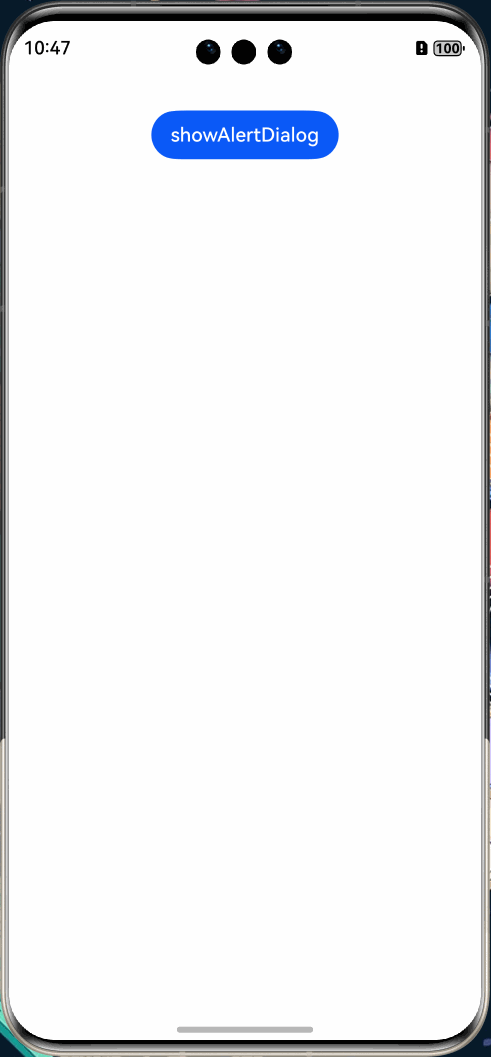
实现代码
根据上面的效果展示,警告弹窗需要配置多个属性:
- title - 弹窗标题
- message - 弹窗主体消息内容
- alignment - 弹窗在屏幕中的对齐方式
- offset - 弹窗相对于默认位置的偏移量
- gridCount - 弹窗按钮布局的网格数量
- transition - 弹窗的过渡动画效果
- buttons - 弹窗按钮的配置数组
@Entry
@Component
struct showAlertDialogExample {
build() {
Column() {
Button('showAlertDialog')
.margin(30)
.onClick(() => {
// 获取UI上下文并显示警告弹窗
this.getUIContext().showAlertDialog(
{
// 设置弹窗标题
title: 'title',
// 设置弹窗消息内容
message: 'text',
// 设置是否允许自动取消
autoCancel: true,
// 设置弹窗对齐方式为居中
alignment: DialogAlignment.Center,
// 设置弹窗位置偏移量
offset: { dx: 0, dy: -20 },
// 设置按钮布局网格数量
gridCount: 3,
// 设置弹窗显示和隐藏的过渡动画效果
transition: TransitionEffect.asymmetric(
TransitionEffect.OPACITY.animation({ duration: 3000, curve: Curve.Sharp }).combine(
TransitionEffect.scale({ x: 1.5, y: 1.5 }).animation({ duration: 3000, curve: Curve.Sharp })
),
TransitionEffect.OPACITY.animation({ duration: 100, curve: Curve.Smooth }).combine(
TransitionEffect.scale({ x: 0.5, y: 0.5 }).animation({ duration: 100, curve: Curve.Smooth })
)
),
// 配置弹窗按钮数组
buttons: [{
// 第一个按钮显示文本
value: 'cancel',
// 按钮点击回调函数
action: () => {
console.info('Callback when the first button is clicked')
}
},
{
// 设置按钮是否可用
enabled: true,
// 设置按钮是否默认获得焦点
defaultFocus: true,
// 设置按钮样式为高亮
style: DialogButtonStyle.HIGHLIGHT,
// 按钮显示文本
value: 'ok',
// 按钮点击回调函数
action: () => {
console.info('Callback when the second button is clicked')
}
}],
}
)
})
}
.width('100%')
.margin({ top: 5 })
}
}
API 参考
在实际开发中,可参考官方API 文档调整配置参数。
列表选择弹窗 (ActionSheet)
列表选择弹窗适用于展示多个可选操作项,特别是当界面中仅需显示操作列表而无需其他辅助内容时。
列表选择弹窗通过 UIContext 的showActionSheet接口实现。
效果展示:
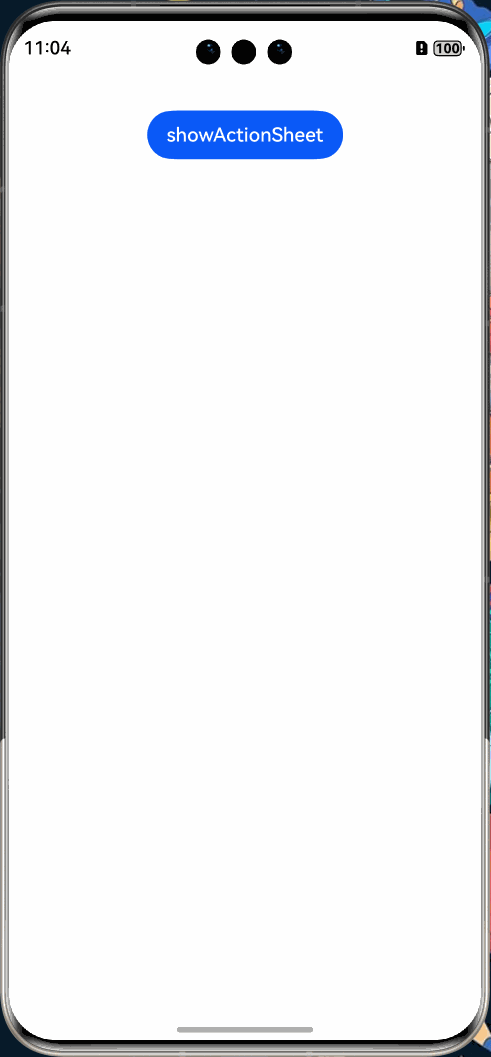
实现代码
列表选择弹窗与警告弹窗的主要区别在于:
- showActionSheet - 使用此方法展示操作列表
- sheets - 配置操作列表中的选项数组,每个选项包含标题和点击回调函数
@Entry
@Component
struct showActionSheetExample {
build() {
Column() {
Button('showActionSheet')
.margin(30)
.onClick(() => {
// 获取UI上下文并显示列表选择弹窗
this.getUIContext().showActionSheet({
// 设置弹窗标题
title: 'ActionSheet title',
// 设置弹窗消息内容
message: 'message',
// 设置是否允许自动取消
autoCancel: false,
// 设置弹窗宽度
width: 300,
// 设置弹窗高度
height: 300,
// 设置弹窗圆角半径
cornerRadius: 20,
// 设置边框宽度
borderWidth: 1,
// 设置边框样式为实线
borderStyle: BorderStyle.Solid,
// 设置边框颜色为蓝色
borderColor: Color.Blue,
// 设置背景颜色为白色
backgroundColor: Color.White,
// 设置弹窗显示和隐藏的过渡动画效果
transition: TransitionEffect.asymmetric(
TransitionEffect.OPACITY.animation({ duration: 3000, curve: Curve.Sharp }).combine(
TransitionEffect.scale({ x: 1.5, y: 1.5 }).animation({ duration: 3000, curve: Curve.Sharp })
),
TransitionEffect.OPACITY.animation({ duration: 100, curve: Curve.Smooth }).combine(
TransitionEffect.scale({ x: 0.5, y: 0.5 }).animation({ duration: 100, curve: Curve.Smooth })
)
),
// 配置确认按钮
confirm: {
value: 'Confirm button',
action: () => {
console.info('Get Alert Dialog handled')
}
},
// 设置弹窗对齐方式为居中
alignment: DialogAlignment.Center,
// 配置操作列表选项数组
sheets: [
{
title: 'apples',
action: () => {
}
},
{
title: 'bananas',
action: () => {
}
},
{
title: 'pears',
action: () => {
console.log('pears')
}
}
]
})
})
}
.width('100%')
.margin({ top: 5 })
}
}
API 参考
详细配置可参考官方 API 文档。
对话框 (showDialog)
对话框是应用中使用频率最高的弹窗类型之一,适用于删除确认、操作确认、支付确认等场景,通常提供"取消"和"确定"两个选项供用户选择。
效果展示:
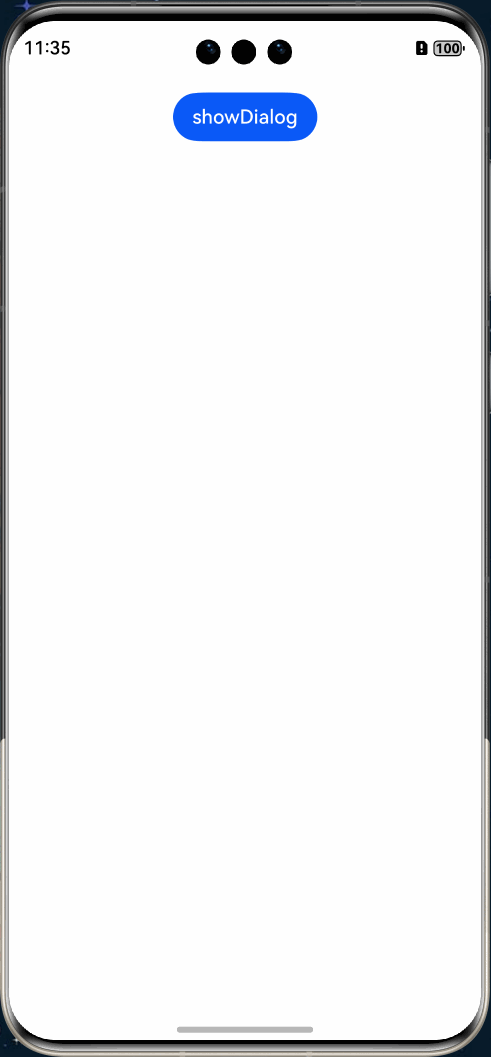
实现代码
@Entry
@Component
struct Index {
build() {
Column() {
Button("showDialog")
.margin(20)
.onClick(() => {
let uiContext = this.getUIContext();
let promptAction = uiContext.getPromptAction();
promptAction.showDialog({
// 设置对话框标题
title: 'showDialog Title Info',
// 设置对话框消息内容
message: 'Message Info',
// 配置对话框按钮数组
buttons: [
{
text: 'button1',
color: '#000000'
},
{
text: 'button2',
color: '#000000'
}
]
}, (err, data) => {
if (err) {
console.error('showDialog err: ' + err);
return;
}
console.info('showDialog success callback, click button: ' + data.index);
});
})
}
.width('100%')
}
}
API 参考
详细配置可参考官方 API 文档。
操作菜单 (showActionMenu)
操作菜单弹窗主要用于展示一组可选操作选项,为用户提供清晰的功能菜单。
效果展示
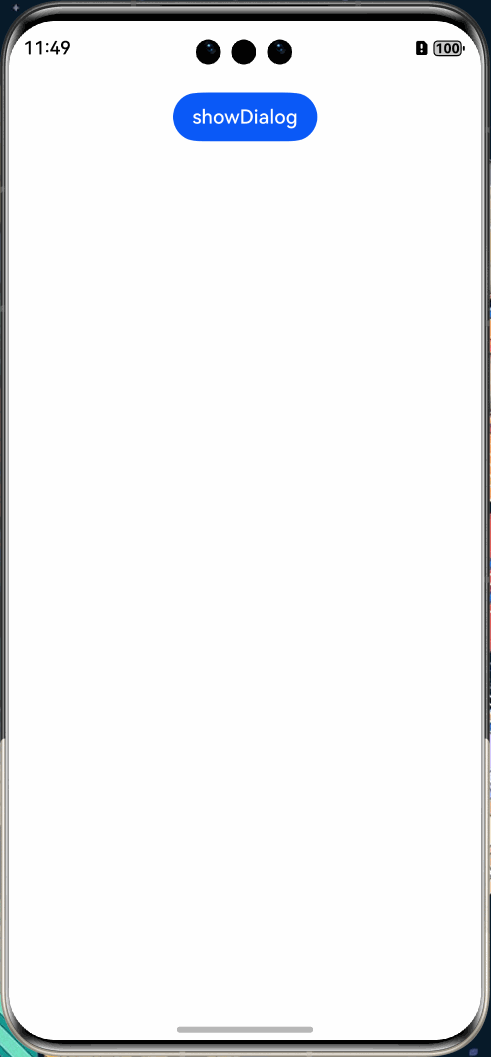
实现代码
@Entry
@Component
struct Index {
build() {
Column() {
Button("showDialog")
.margin(20)
.onClick(() => {
let uiContext = this.getUIContext();
let promptAction = uiContext.getPromptAction();
promptAction.showActionMenu({
title: 'showActionMenu Title Info',
buttons: [
{
text: 'item1',
color: '#666666'
},
{
text: 'item2',
color: '#000000'
},
]
})
.then(data => {
console.info('showActionMenu success, click button: ' + data.index);
})
})
}
.width('100%')
}
}
API 参考
详细配置可参考官方 API 文档。
总结
在 HarmonyOS Next 应用开发中,应根据具体场景选择最适合的弹窗类型,以提供最佳的用户体验。固定样式弹窗满足大多数常见交互场景,而自定义弹窗则为特殊需求提供了更大的灵活性。
00
- 0回答
- 6粉丝
- 1关注
相关话题
- HarmonyOS Next 弹窗系列教程(3)
- HarmonyOS Next 弹窗系列教程(4)
- HarmonyOS Next 弹窗系列教程(5)
- HarmonyOS Next 弹窗系列教程(1)
- HarmonyOS NEXT 头像制作项目系列教程之 ---HarmonyOS头像编辑器实现教程
- HarmonyOS NEXT 头像制作项目系列教程之 ---HarmonyOS数据共享与状态管理教程
- HarmonyOS NEXT 小说阅读器应用系列教程之文本朗读功能实现教程
- 208.HarmonyOS NEXT系列教程之 CustomDrawTabbarComponent组件实现解析
- 212.HarmonyOS NEXT系列教程之 TabsRaisedCircleSelect组件实现解析
- HarmonyOS NEXT 头像制作项目系列教程之 --- 项目架构讲解
- HarmonyOS NEXT 小说阅读器应用系列教程之沉浸式阅读体验开发教程
- HarmonyOS NEXT 小说阅读器应用系列教程之底部菜单栏实现教程
- 204.HarmonyOS NEXT系列教程之 TabsConcaveCircle组件动画系统实现
- 205.HarmonyOS NEXT系列教程之 TabsConcaveCircle组件Canvas渲染实现
- 207.HarmonyOS NEXT系列教程之 TabsConcaveCircle组件完整源码解析
